Hace tiempo que creaste tu canal en Twitch y, día a día, tu popularidad aumenta, está creciendo y ganando fans a montones. Se siente bien, ¿eh? Nos alegramos por ti. Muy bien, jugador.
Sin embargo, ahora estás pensando que tu nombre de usuario apesta. Te preguntas, ¿por qué usé ese nombre de usuario?
Pero, no te preocupes; no eres el primero, y probablemente no serás el último. Incluso les pasa a los mejores streamers.
A menudo, nos limitamos a poner lo primero que se nos ocurre como nombre de usuario. Luego nos damos cuenta de que no es nada bueno.
Si esto te está pasando en este momento, te preocupa no poder modificar tu nombre de usuario o si afectará la cantidad de seguidores, relájate. Nosotros te ayudaremos a resolverlo.
Estamos aquí para que aprendas todo lo que hay que saber sobre cómo cambiar tu nombre de usuario. Además, te explicamos qué ocurrirá cuando lo hagas.
Así que siéntate y relájate. Cabe resaltar que, es una gran idea para comprar seguidores baratos Twitch de nosotros para dar a tu canal el impulso adecuado.

Aspectos a considerar antes de cambiar tu nombre de usuario de Twitch
Hay algunos factores clave que debes conocer previo a intentar cambiar tu nombre de usuario o URL de Twitch.
Cambiar tu nombre de usuario modifica la URL de tu canal, pero reemplazar tu nombre de usuario para MOSTRAR NO lo hará
El nombre para mostrar es el mismo que tu nombre de usuario. Excepto que puedes poner en mayúsculas las letras que quieras. Estas mayúsculas serán mostradas en tu página de perfil y cuando chatees en vivo.
La URL de tu antiguo nombre de usuario NO redirigirá a tu audiencia a la URL de tu nuevo nombre de usuario.
Esta situación puede causar problemas a tus seguidores para encontrarte. Para minimizar el impacto, procura planear el nombre de usuario y sustituirlo cuando no estés retransmitiendo. Al mismo tiempo, informa a tu audiencia. Mientras tanto, comparte tu nueva URL y nombre de usuario tanto como sea posible.
Modificar el nombre de usuario NO afecta a tus ingresos por publicidad, pero puede que se retrasen un poco durante el día del cambio
Al reemplazar tu nombre de usuario en Twitch, no perderás ningún ingreso. Pero ten en cuenta que el día que renueves tu nombre de usuario, los ingresos de los espectadores pueden retrasarse un poco.
Solo sufrirás este retraso el día del cambio. Por otra parte, los ingresos que no se verán afectados son los de las Suscripciones y los Bits.
Tendrás que esperar un mínimo de 60 a 90 días antes de poder volver a cambiar tu nombre de usuario
Una vez que hayas colocado el nombre de usuario de nuevo, Twitch te prohíbe volver hacerlo durante los siguientes 60 a 90 días.
Al cambiar tu nombre de usuario, NO PUEDES escapar de los tiempos de espera ni de los baneos de canales y comunidad
Eh, ¡aquí no hay escapatoria! No puedes escapar de los tiempos muertos de la comunidad o de los canales simplemente modificando tu nombre de usuario.
Es muy probable que no logres recuperar tu antiguo nombre de usuario. Lee antes la Política de cambio de nombre y reciclaje
Twitch tiene una política de renombramiento y reciclaje que puede asignar tu antiguo nombre de usuario a otra persona. Hablaremos de ello más adelante en este artículo.
El reemplazo de nombre de usuario no afecta el nombre del producto
Cuando los afiliados o socios cambian sus nombres de usuario, no se altera el nombre del producto de entrada utilizado en la URL para enlazar directamente a tu página de suscripción. Hay algunos métodos que puedes emplear para cambiar tu nombre de usuario de Twitch. Según el dispositivo que uses y de sí te encuentras con algún problema al cambiar tu nombre de usuario.

Cómo cambiar tu nombre de usuario de Twitch desde tu navegador de escritorio
Lo primero que tienes que hacer es abrir el navegador que desees y buscar Twitch.tv. Esto te llevará a la página principal de Twitch y te permitirá iniciar sesión.
Una vez que hayas iniciado sesión, tienes que seguir los siguientes pasos:
- • En tu página de inicio podrás ver el icono de tu perfil con tu foto de en la parte superior derecha. Si pasas el cursor por encima de este icono, se abrirá un menú desplegable.
Visita este vídeo de YouTube para ver este proceso detallado.
- • Aparecerá una opción llamada “Configuración”, en la que deberás hacer clic.
- • Verás la pestaña de configuración con muchas secciones, siendo la de perfil la primera.
- • En la página principal notarás el menú de tu perfil. Aquí descubrirás una barra en la que está escrito tu nombre de usuario actual en los ajustes de perfil.
- • A su lado encontrarás un botón de edición (icono de lápiz). Al pulsarlo podrás escribir el nuevo nombre de usuario. Luego se te advertirá de que tendrás que esperar los próximos 60 días si quieres volver a reemplazarlo cambiando ahora tu Nombre de usuario.
- • Tu nueva URL se mostrará justo debajo de la barra donde tienes que colocar tu nuevo nombre de usuario.
- • Por último, presiona el botón “Guardar cambios” y listo.
El proceso es el mismo si estás usando la aplicación de escritorio de Twitch. Nada más estás trabajando en la app en lugar del navegador.
3 cosas a tener en cuenta
- • Debes verificar tu dirección de correo electrónico antes de cambiar el nombre de usuario.
De lo contrario, se te pedirá que verifiques tu dirección de correo electrónico.
- • Todos los nombres de usuario descartados o abandonados son retenidos por Twitch durante un mínimo de 6 meses.
Pasado ese tiempo, volverán a estar disponibles en el grupo de nombres de usuario para que otros puedan elegir.
- • Las cadenas no pueden cambiar sus nombres de usuario durante la retransmisión de un vídeo a la carta o en directo.
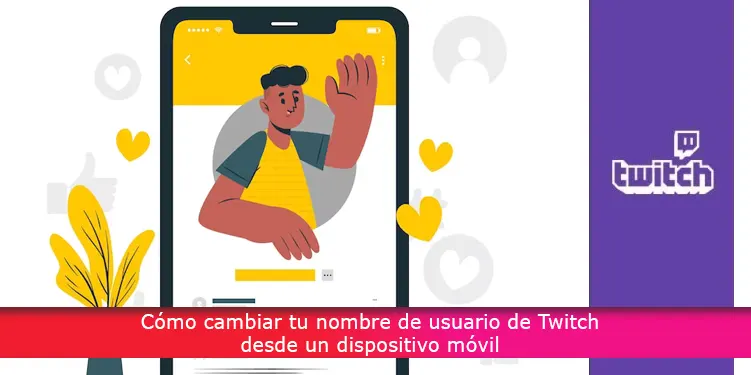
Cómo cambiar tu nombre de usuario de Twitch desde un dispositivo móvil
Si estás operando teléfono celular, no puedes cambiar tu nombre de usuario mediante la aplicación de Twitch para Android o IOS.
En su lugar, utiliza Google Chrome para Android o IOS y sigue las siguientes instrucciones:
- • Abre tu navegador Google Chrome en tu dispositivo móvil Android o IOS.
- • Visita twitch.tv y localiza la versión móvil de la página web.
- • Cambia la versión del sitio de la vista móvil a la vista de escritorio.
- • Para ello, haz clic en el icono de los tres puntos situado en la parte superior derecha del navegador.
- • Se abrirá un menú desplegable. En su parte inferior, verás una opción llamada “Sitio de escritorio” con un ícono de un monitor a su izquierda.
- • Esto abrirá la versión de escritorio de la web y te permitirá cambiar tu nombre de usuario de Twitch como lo harías en un PC.
- • Sigue los mismos pasos descritos en la sección sobre cómo cambiar tu nombre de usuario de Twitch en tu navegador de escritorio, y ya está.
Nota: el navegador Safari no te permite ver sitios web en una vista de escritorio. Por lo que necesitas descargar el navegador Google Chrome si aún no lo tienes.
Qué hacer si Twitch no te deja cambiar tu nombre de usuario de Twitch con los métodos convencionales
En algunas ocasiones, por alguna razón técnica, Twitch no autoriza que renombres tu usuario. Así cumplas todos los requisitos para hacerlo y nadie haya ocupado ya ese nombre de usuario.
Sabemos que esto no es muy agradable. Pero en lugar de navegar por Internet y encontrar teorías a medias sobre por qué no puedes cambiar tu nombre de usuario. O implementar técnicas de prueba y error y malgastar tu energía, mejor permite que Twitch te diga cuál es el problema.
A pesar de que tomará un poco más de tiempo, este método es una prueba completa. Para ello, lo que tienes que hacer es lo siguiente:
- • Visita este enlace https://help.twitch.tv/s/contactsupport?language=en_US
- • La misma te conducirá a la página de contacto de soporte de Twitch. Allí encontrarás un formulario que tendrás que completar. Esperamos que pueda resolver tu problema.
- • Luego de rellenar los espacios en blanco del formulario, se te pedirá que inicies sesión. Te recomendamos que lo hagas.
- • Después, todo lo que tienes que hacer es completar el resto del formulario. Describe tu problema en detalle y pulsa “cargar”.
Y ya está. En cuestión de horas o días, recibirás una respuesta de Twitch, y te orientarán sobre cuál es el problema.
Política de reemplazo y reciclaje de nombres de usuario de Twitch
La asignación de los nombres de usuario en Twitch es un servicio que se ejecuta por orden de llegada. Asimismo, se asigna de forma oficial a cualquiera que elija ese nombre de usuario concreto, disponible y abierto antes que nadie.
Twitch se reserva el derecho de hacer que algunos nombres de usuario vuelvan a estar disponibles para su registro en circunstancias como:
- • Violación de ciertas marcas registradas.
- • Están involucrados en una suplantación activa de alguien. (Registrar tu nombre de usuario deseado antes que nadie no se considerará una suplantación activa).
- • Cuenta inactiva. Esto significa que no ha habido actividad de inicio de sesión o de visualización en el canal durante los últimos 12 meses.
Esperemos que esta información te haya sido de ayuda. Esto es todo lo que necesitas saber sobre cómo cambiar tu nombre de usuario en Twitch.
Y asegúrate de revisar este video de YouTube.